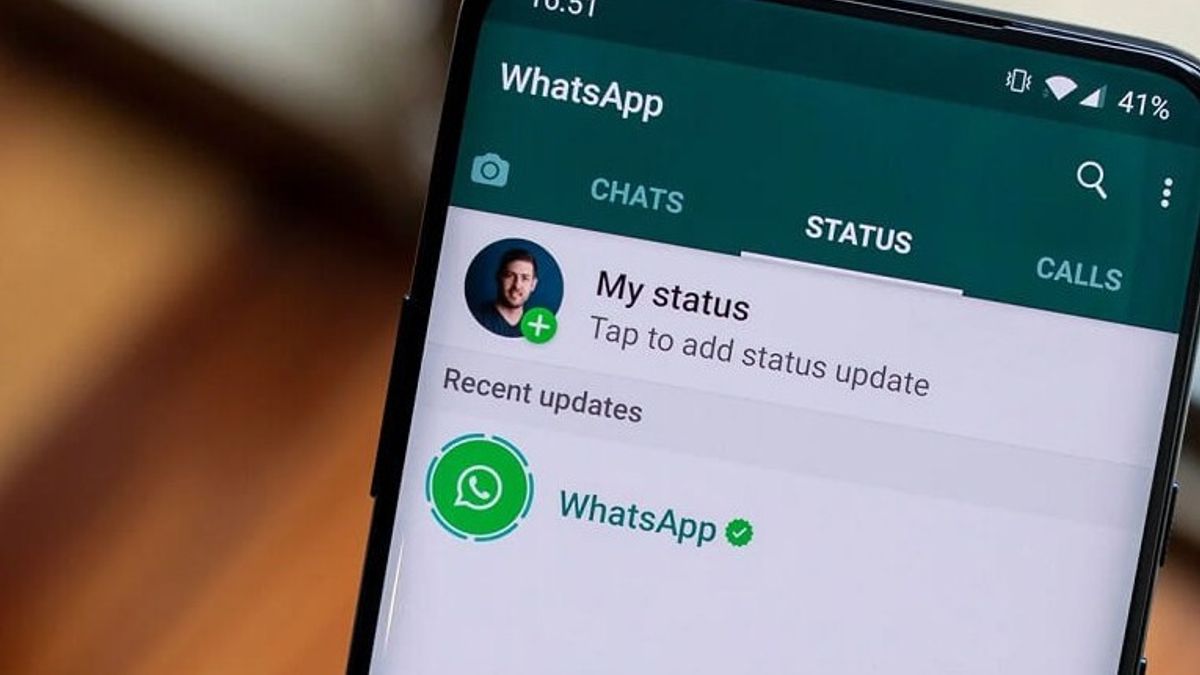ヨギャジャカルタ - WhatsAppのステータスは、彼らの毎日の活動を共有するために、そのユーザーによって広く使用されている機能です。この機能を使用すると、ユーザーは写真、リンク、テキスト、ビデオを共有できます。
ただし、一般的に WhatsApp のステータスを介して共有できる動画の再生時間は、アップロードあたり 30 秒に制限されます。ステータスを作成した動画を完全にアップロードできない場合も残念です。
ただし、この問題を解決するために使用できる方法があり、すべてのビデオを表示するために「WhatsApp Status」を順番に作成できるため、心配する必要はありません。
まだそれを行う方法がわからない場合は、VOIチームは30秒以上の「WhatsAppステータス」ビデオを作成するために取ることができるステップを作成しました。
30秒以上のビデオでWhatsAppステータスを作成する方法30 秒を超える継続時間を持つビデオを使用して WhatsApp の状態を作成するには、まずスマートフォンで WhatsApp アプリケーションを開きます。
次に、WhatsAppアカウントのメインページの中央にある「ステータス」メニューをクリックするか、画面を左にスワイプして「WhatsAppステータス」メニューに入ります。
次に、[マイステータス]オプションまたはカメラアイコンをクリックして、新しいWhatsAppステータスを作成します。ビデオを録画するか、電話ギャラリーからビデオを撮影するかの選択が表示されます。
ライブ動画のステータスを設定したい場合は録画したり、動画をすでに表示してステータスを設定する場合は[ギャラリー]メニューをクリックします。
「WhatsAppステータス」に設定するビデオを決めたら、ビデオクリップを目的の長さにトリミングできます。トリックは、左側に「カット」ツールをスライドさせることによって、最初の1〜30秒の持続時間を選択することができます。
動画がカットされている場合は、右下隅にある「送信」ボタンをクリックして、WhatsAppステータスとしてコンテンツを直接アップロードします。動画が切断されたり、30 秒を超えたりしないようにするには、動画を再アップロードする必要があります。
アップロードするコンテンツを[WhatsAppステータス]として選択します。さらに、編集ページに入るとき、30秒目の「カット」ツールをドラッグして、前のコンテンツの残りのビデオクリップを表示することができます。
アップロードする前に、最初に表示される列に「キャプション」を追加できます。次に、右下隅にある「送信」ボタンをクリックして、動画のスニペットをアップロードします。
後で、完全にあなたのビデオを表示する「WhatsAppステータス」が表示されます。各ステータスの動画再生時間は 30 秒なので、ステータスの数はビデオの全長に依存します。
それはあなたが試すことができる30秒以上のビデオを表示することによって、「WhatsAppステータス」を作る方法です。
The English, Chinese, Japanese, Arabic, and French versions are automatically generated by the AI. So there may still be inaccuracies in translating, please always see Indonesian as our main language. (system supported by DigitalSiber.id)